Tekijä: Asha Nayak
Microsoft Word on yksi maailman suosituimmista sananmuokkaussovelluksista. Mikään asiakirja ei ole täydellinen ilman MS Word -tiedostoa nykyään, ja on tärkeää tietää ominaisuudet, jotka voivat tehdä tästä sovelluksesta erittäin hyödyllisen jokapäiväisessä elämässämme. Yksi MS Wordin ominaisuuksista on kyky lisätä ja avata hyperlinkkejä verkkosivustoille, jotta voit lukea lisää tietystä aiheesta. Nyt MS Wordin oletusasetukset ovat näppäimistön Ohjauspainike + hiiren napsautus avaamaan asiakirjassa olevat hyperlinkit. Tästä tulee kuitenkin ongelma, kun missä tahansa asiakirjassa on useita avattavia linkkejä. Tästä voi tulla ikävä tehtävä, ja käyttäjä voi nopeasti menettää kiinnostuksensa asiakirjan sisältöön. Tämän yksinkertaistamiseksi tiettyjä muutoksia on tehtävä, jotta linkki on käytettävissä yhdellä hiiren napsautuksella.
Poista käytöstä Ctrl + Napsauta MS-sanaa seurataksesi hyperlinkkejä
Vaihe 1: Avaa MS Word hyperlinkin kanssa.
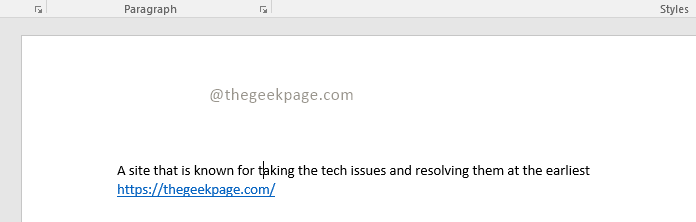
MAINOS
Vaihe 2: Siirrä hiiri sen hyperlinkin päälle, jonka haluat avata.
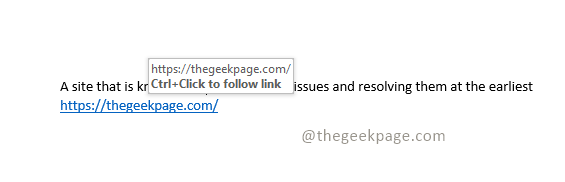
Huomautus: Näet viestin, jossa pyydetään painamaan Ctrl+Click avataksesi linkin.
Vaihe 3: Avaa nyt Tiedosto MS Wordissa ja siirry kohtaan Vaihtoehdot valikon alareunassa.
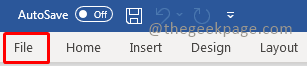
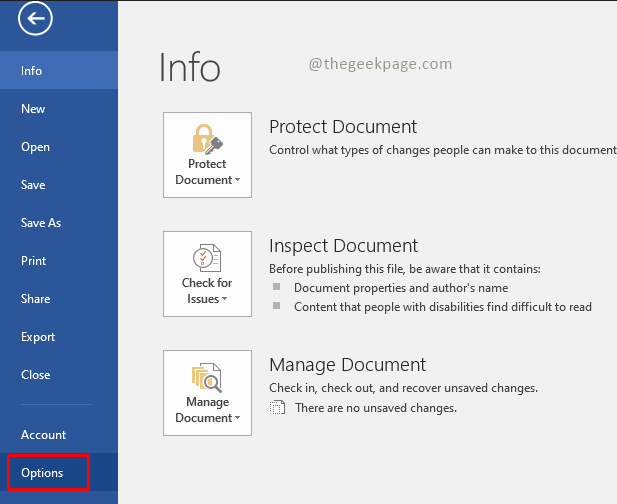
Huomautus: Voit vaihtoehtoisesti painaa Alt+F pikakuvakkeena avataksesi tiedoston.
Vaihe 4: Valitse Pitkälle kehittynyt -välilehti Wordin asetukset -kohdan alla.
Huomautus: Näet, että valintaruutu on valittuna Käytä Ctrl+Click seurataksesi hyperlinkkiä.
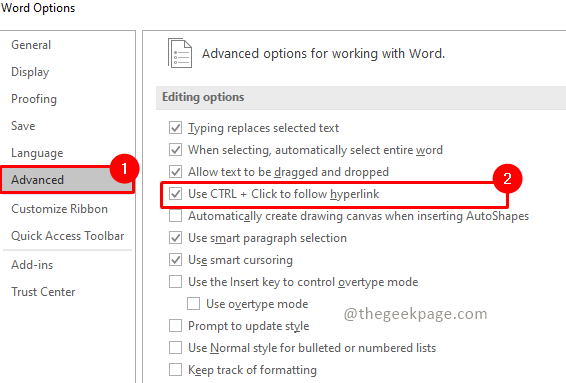
Vaihe 5: Napsauta valintaruutua poistaaksesi valinnan Käytä Ctrl+Click seurataksesi hyperlinkkiä.
Vaihe 6: Napsauta Ok alareunassa tallentaaksesi asetusten muutoksen.
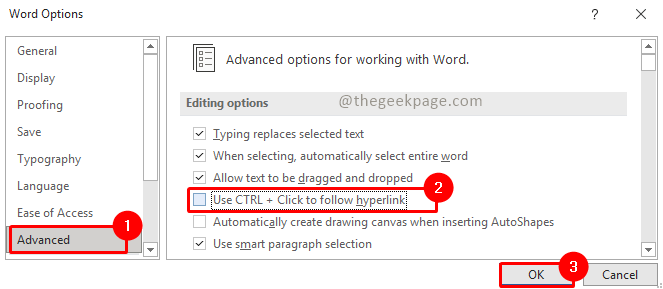
Vaihe 7: Nyt voit siirtää hiiren hyperlinkin päälle ja tarkistaa, onko kyseinen ominaisuus poistettu käytöstä.
Huomautus: Se näyttää viestin, jossa pyydetään vain napsauta tai napauta seurataksesi linkkiä.

Siinä kaikki!! Linkkisi voi nyt avata ilmaiseksi yksinkertaistetulla tavalla. Huomaat myös, että hiiren muoto muuttuu nyt käsisymboliksi, joka osoittaa, että hyperlinkki voidaan avata yhdellä hiiren napsautuksella. Voit nyt käyttää tätä ominaisuutta, jos Word-asiakirjassa on useita linkkejä. Kerro meille kommenttiosiossa, oliko tämä MS Wordin ominaisuus hyödyllinen. Jos pidät alkuperäisestä Ctrl+Click-näppäinyhdistelmästä, voit myös kertoa siitä meille.
Vaihe 1 - Lataa Restoro PC Repair Tool täältä
Vaihe 2 - Napsauta Aloita skannaus löytääksesi ja korjataksesi kaikki tietokoneongelmat automaattisesti.


